Łatwe uruchamianie plików za pomocą myLauncher na komputery z systemem Windows 10
Użytkownicy systemu Windows 10 mogą o tym nie wiedzieć, ale w Internecie dostępnych jest kilka bezpłatnych programów uruchamiających. Słyszeliśmy więcej o programach uruchamiających na Androida(Android) , ponieważ są one bardziej potrzebne użytkownikom końcowym, ale to nie znaczy, że świetne rzeczy nie są dostępne dla najpopularniejszego na świecie systemu operacyjnego na komputery stacjonarne.
Ostatnio szukaliśmy w sieci dobrych programów uruchamiających i wiecie co? Natknęliśmy się na całkiem przyzwoity, znany jako myLauncher . Teraz jest w stanie zrobić wiele rzeczy, ale wiecie co? Nie jest to najłatwiejsze do zrozumienia. Tak, to narzędzie jest stosunkowo złożone, więc jeśli dopiero zaczynasz korzystać z programów uruchamiających w systemie Windows 10(Windows 10) , prawdopodobnie myLauncher nie jest oprogramowaniem. Jeśli jednak jesteś zaawansowanym użytkownikiem, poświęć trochę czasu, aby wejść na pokład.
myLauncher dla Windows 10
OK, oto co powinieneś wiedzieć o tym narzędziu. Chodzi o to, by uruchamianie programów było łatwiejsze niż zwykle. Musisz dodać żądany program do programu uruchamiającego, a za pomocą prostego polecenia wszystko powinno działać.
Powinniśmy zwrócić uwagę, że myLauncher jest zasadniczo paskiem narzędzi, co oznacza, że nie zajmuje dużo miejsca na ekranie komputera.
1] Dodaj plik(1] Add a file)
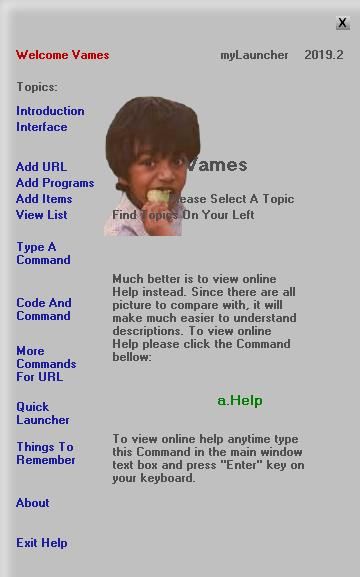
Dodanie pliku jest łatwe, przynajmniej z naszej perspektywy. Po prostu(Simply) kliknij przycisk plusa, a stamtąd wyszukaj plik, który chcesz dodać. Za każdym razem, gdy zobaczysz folder, otwórz go, a następnie spójrz na okienko po prawej stronie, aby znaleźć wszystkie pliki wykonywalne, które znajdują się w środku.
Następnym krokiem jest zatem kliknięcie preferowanego pliku wykonywalnego, aby dodać ścieżkę do pliku lub programu w polu poniżej. Na koniec nadaj mu nazwę, naciśnij Dodaj(Add) , i to wszystko.
Jak widać, załatwianie spraw jest dość proste. Ale zawsze pamiętaj, aby wybrać typ pliku przed dodaniem, w przeciwnym razie napotkasz problemy. Dostępne opcje to Programy(Programs) , Pliki(Files) , Foldery(Folders) , Wiadomości e(Emails) -mail i Adresy URL(URLs) .
2] Uruchom plik(2] Launch a file)

Kiedy dojdzie do otwarcia ostatnio dodanego pliku, sprawdź pasek narzędzi i kliknij przycisk L, aby wyświetlić ostatnio dodane. Stamtąd po prostu zlokalizuj plik, który chcesz uruchomić, i zrób to.
Teraz natknęliśmy się na problem, gdy po ponownym uruchomieniu komputera wszystkie dodane pliki zostały usunięte. Zaczynanie od nowa może być uciążliwe, ale jednocześnie nie jesteśmy pewni, czy jest to problem, z którym borykam się tylko ja, więc koniecznie sprawdź.
Powinniśmy również zwrócić uwagę, że pliki można uruchomić, po prostu wpisując wcześniej dodaną nazwę pliku w polu wyszukiwania, a następnie naciskając klawisz Enter .
Ogólnie rzecz biorąc, myLauncher to przyzwoite narzędzie, ale pamiętaj, że przyzwyczajenie się do niego zajmuje trochę czasu. Ponadto nie jest to rozwiązanie dla wszystkich, a czasami łatwiej nam było uruchamiać programy z pulpitu. Możesz pobrać narzędzie myLauncher bezpośrednio z oficjalnej strony internetowej(official website) .
Prawdę mówiąc, myLauncher lepiej nadaje się do uruchamiania plików niż programów i adresów URL, ale to tylko nasz pogląd, a Twój może być zupełnie inny.(In truth, myLauncher is better used to launch files rather than programs and URLs, but that’s just our view, and yours might be entirely different.)
Related posts
Jak uzyskać Dock macOS w systemie Windows 10?
Jak wyłączyć zabezpieczenia dla aktualizacji funkcji w systemie Windows 10?
Jak korzystać z narzędzia Network Sniffer Tool PktMon.exe w systemie Windows 10?
Opcja Ukryj paski narzędzi w menu kontekstowym paska zadań w systemie Windows 10
Jak zainstalować NumPy za pomocą PIP w systemie Windows 10?
Najlepsze darmowe oprogramowanie do modelowania molekularnego dla systemu Windows 10
Narzędzia do obsługi dwóch monitorów dla systemu Windows 10 umożliwiają zarządzanie wieloma monitorami
Jak wyświetlić globalną listę skrótów klawiszowych w systemie Windows 10?
Nie można zaktualizować tego komputera do systemu Windows 10 z powodu parzystości przestrzeni dyskowych
Darmowe oprogramowanie do monitorowania wydajności systemu i zasobów w systemie Windows 10
Jak wyłączyć klasy magazynu wymiennego i dostęp w systemie Windows 10?
Nie można połączyć się z usługą Xbox Live; Napraw problem z siecią Xbox Live w systemie Windows 10
Co to jest pakiet aktywacyjny w systemie Windows 10?
Co to jest funkcja Control Flow Guard w systemie Windows 10 — jak ją włączyć lub wyłączyć?
Jak zmienić rozmiar klastra dysku twardego w systemie Windows 10?
Jak odwrócić wideo na komputerze z systemem Windows 10
Jak wyłączyć automatyczne aktualizacje sterowników w systemie Windows 10?
Narzędzie do naprawy długiej ścieżki naprawi błędy zbyt długiej ścieżki w systemie Windows 10
Twórz proste notatki z PeperNote dla Windows 10
Objaśnienie nowoczesnego hosta konfiguracji w systemie Windows 10. Czy to bezpieczne?
